|
| since 2013.02.09 |
| last update 2013.06.23 |
|
|
| TopPage > 周辺機器関係 |
| Contents |
|
Androidアプリの実機デバッグをするのにAndroid端末のUSBを他の機器に接続していてeclipseを動作させている
PCに接続できない場合、Wifi接続でデバッグができるようだ。 そこで、無線LANルータのルータごしにadbコマンドで接続してみようとしたがどうもうまく繋がらない、、、、無線LANルータの設定ができていないのかアドレスの異なるルータごしだと できないのか、よくわからないんだけど、、、、予備に買っておいた?無線LANルータ(LAN-WH300N/DGR)があったので これをアクセスポイントモードにして使ってみることにした。 (2013.02.09) LAN-WH300N/DGRがなんか不安定になってきた。リセットボタンも効かない。。。はずれ品か。。。で、LAN-WH300N/DGPを買ってきた。 設定手順は、LAN-WH300N/DGRと殆ど同じだがNexus7で使うブラウザがLAN-WH300N/DGPの場合、firefoxだとPCサイトのアクセスに設定しても192.168.2.1へのアクセスはmobile専用になってしまい、 ChromeでPCサイトのアクセスに設定したらmobile専用ページから通常の設定ページに行くことができた。 (2013.04.20) |
 |
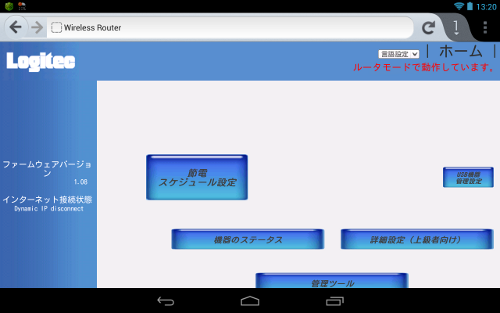
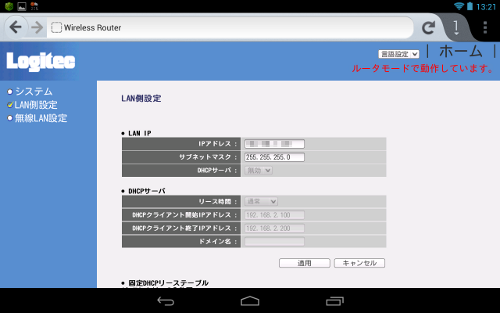
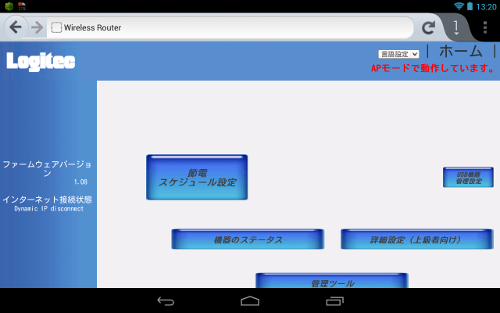




| 接続方法 | 結果 |
| スマートフォンGX SO-04DとキーボードELECOM TK-FBP037を接続。 | ○ |
| タブレットGoogle Nexus7とキーボードELECOM TK-FBP037を接続。 | ○ |
| スマートフォンGX SO-04DをタブレットGoogle Nexus7のbluetooth接続機器としてつなげた状態で スマートフォンGX SO-04DのキーボードとしてTK-FBP037を接続。 | ○ |
| USBアダプターLBT-UAN04C1をつけたLinuxマシン(SL6.4 i386)とキーボードELECOM TK-FBP037を接続。 | ○ |
| USBアダプターLBT-UAN04C1をつけたLinuxマシン(SL6.4 i386)の起動直後のログイン時でキーボードELECOM TK-FBP037を接続。 | ○ |
| USBアダプターLBT-UAN04C1をつけたLinuxマシン(SL6.4 x86_64)とキーボードELECOM TK-FBP037を接続。 | ○ |
| USBアダプターLBT-UAN04C1をつけたLinuxマシン(SL6.4 x86_64)の起動直後のログイン時でキーボードELECOM TK-FBP037を接続。 | ○ |
| デスクトップ?画面のアイテムの選択 1 | :上下左右Arrowキー。端っこまでいくと隣のワークスペースに切り替わる。 |
| デスクトップ?画面のアイテムの選択 2 | :Tabキーもしくはshift+Tabキー。端っこまでいっても隣のワークスペースに切り替わらない。 |
| 選択したアイテムの起動 | :Enterキー |
| 戻るボタンと同じ機能 | :ESCキー |
| 起動状態のappの選択 | :Alt+Tabキー |
| TopPage > 周辺機器関係 |